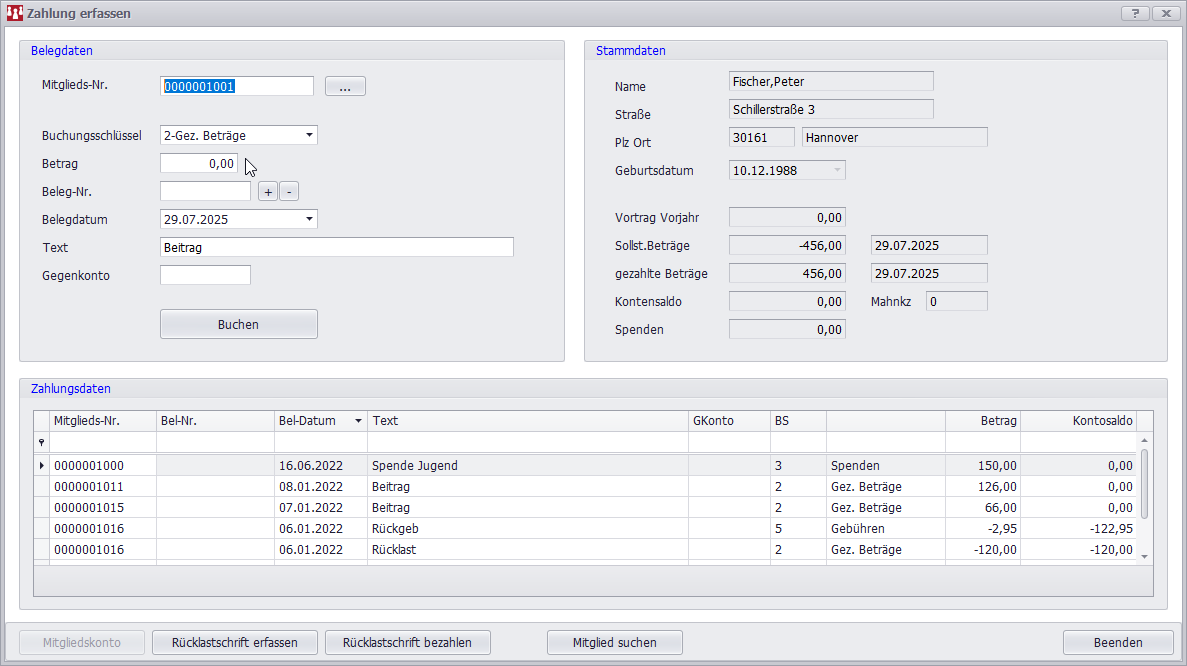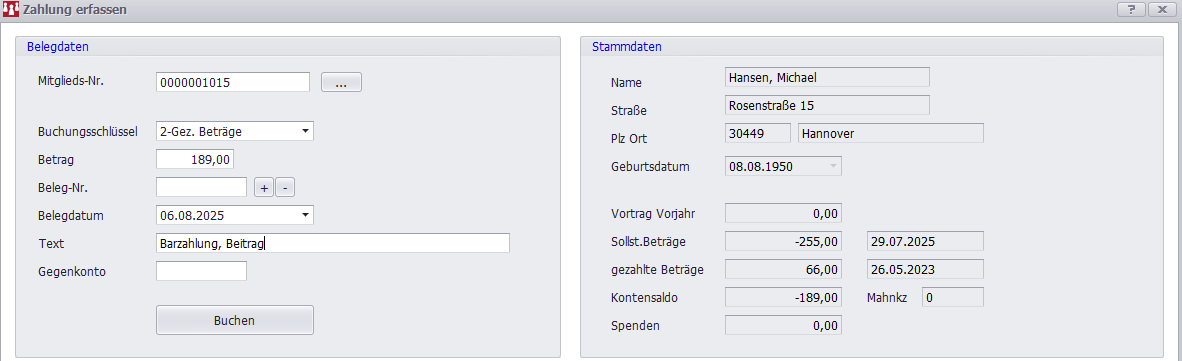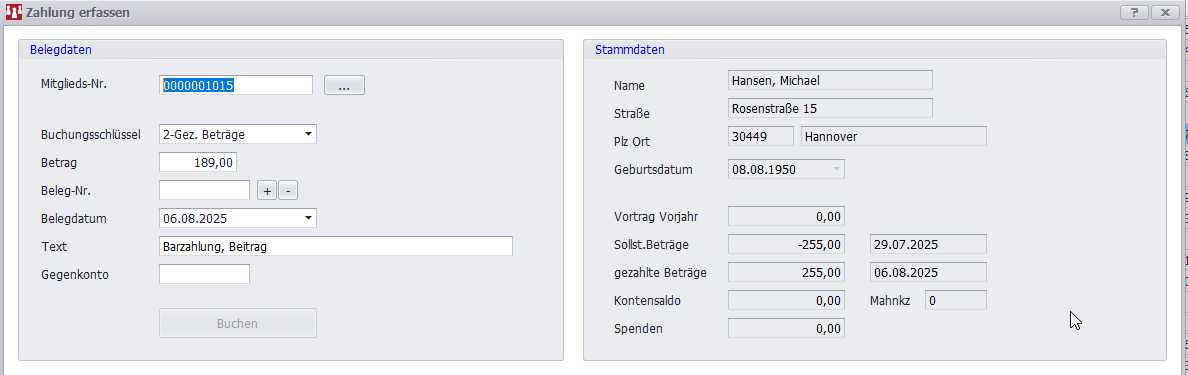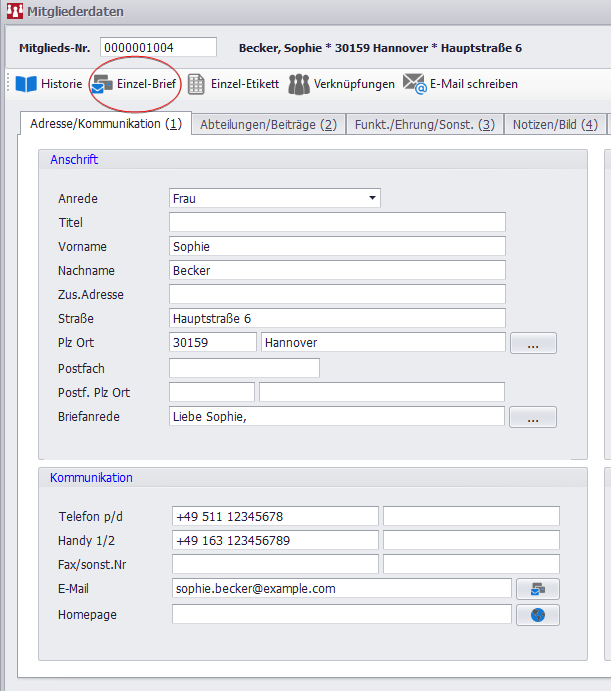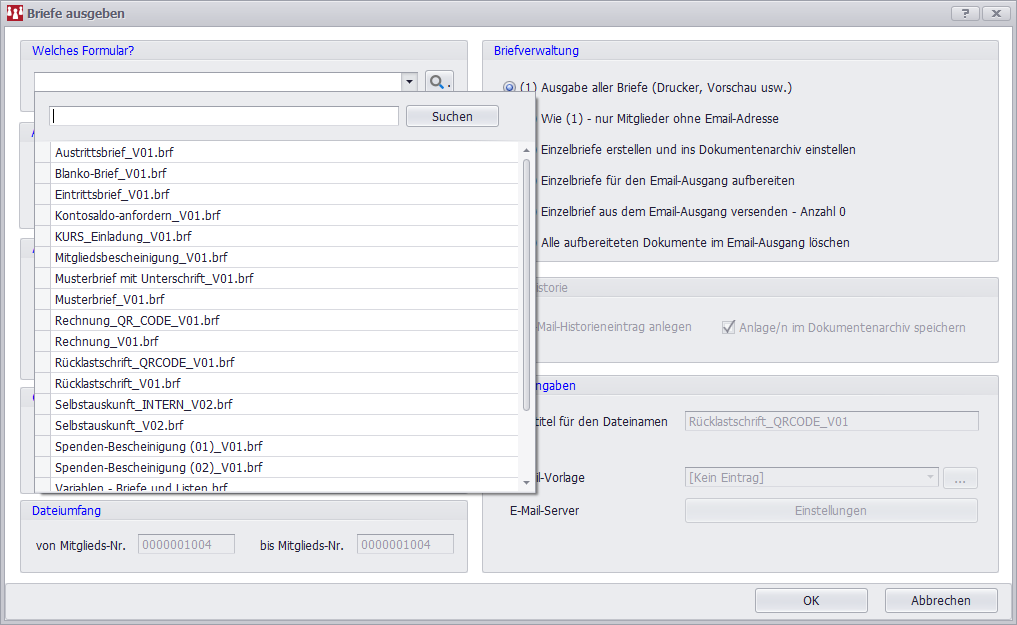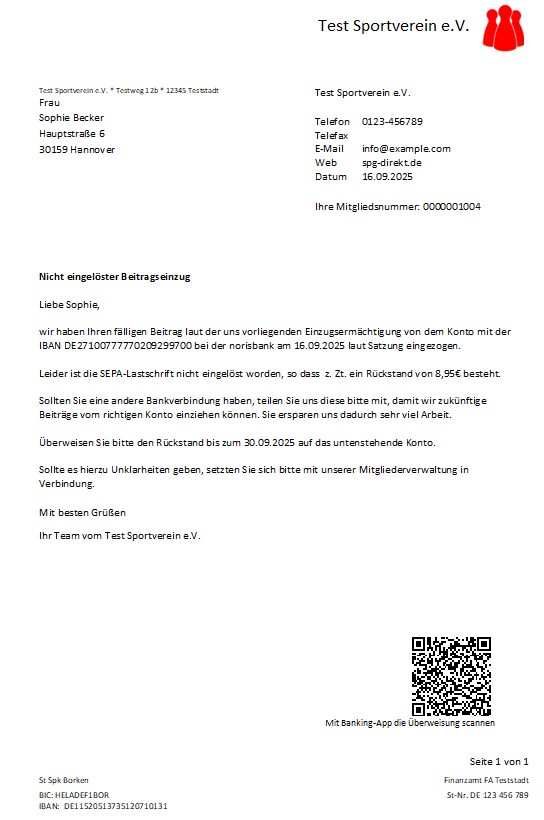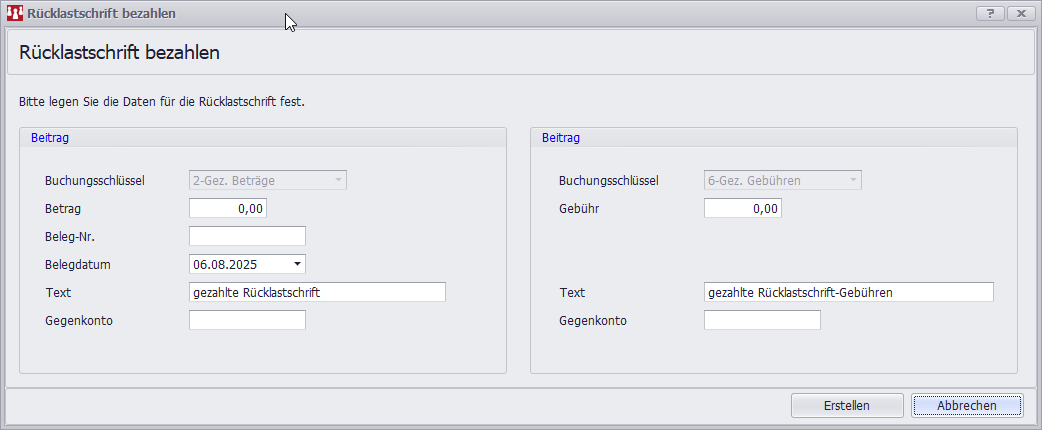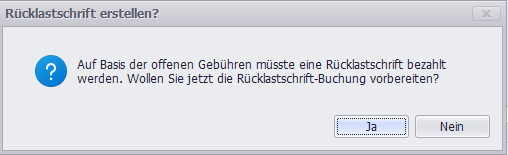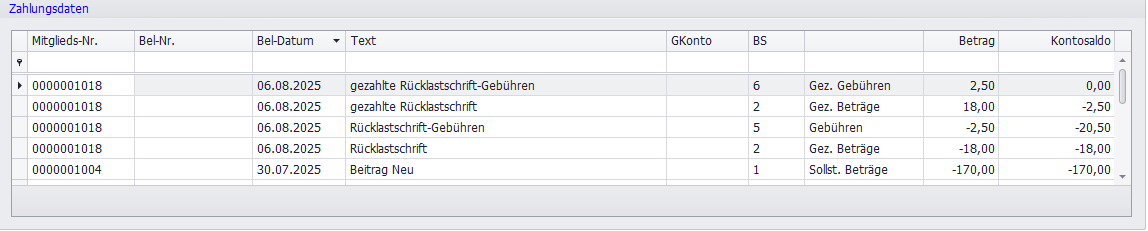Fallbeispiele für Forderungen und manuelle Zahlungen
In diesem Abschnitt erfahren Sie, wie Sie manuelle Zahlungen und Forderungen sowie eine Rücklastschrift – also eine fehlgeschlagene Lastschrift – für ein Mitglied ordnungsgemäß im System eintragen.
Menüleiste: Beiträge > Zahlungen bearbeiten > Zahlungen erfassen
Manuelle Zahlungen und Forderungen erfassen
Das Fenster „Zahlung erfassen“ ist die zentrale Anlaufstelle für alle manuellen Buchungen auf einem Mitgliedskonto. Hier können Sie nicht nur Zahlungseingänge verbuchen, sondern auch neue Forderungen erstellen (z.B. für Vereinsartikel) oder Korrekturen wie Rücklastschriften bearbeiten.
Die Buchungsschlüssel (BS) im Detail
Der Buchungsschlüssel (BS) steuert, auf welches Konto die Buchung wirkt. Die korrekte Auswahl ist entscheidend für eine saubere Buchführung.
- BS 1 - Sollst. Beträge: Erstellt eine neue Forderung an ein Mitglied. Der Kontosaldo des Mitglieds wird negativ.
- BS 2 - Gez. Beträge: Verbucht einen Zahlungseingang. Offene Forderungen werden damit ausgeglichen.
- BS 3 - Spenden: Dient zur separaten Erfassung von Spenden.
- BS 4 - Vortrag Vorjahr: Korrigiert den Startsaldo eines Mitglieds aus dem Vorjahr.
- BS 5 - Gebühren: Erstellt eine Forderung für Gebühren (z.B. Mahn- oder Rücklastschriftgebühren).
- BS 6 - Gez. Gebühren: Verbucht den Zahlungseingang für zuvor erhobene Gebühren.
Buchungsbeispiele aus der Praxis
Beispiel 1: Ein Mitglied zahlt seinen Beitrag in bar.
Michael Hansen bezahlt seinen offenen Beitrag von 189,00 € bar in der Geschäftsstelle.
- Mitglied auswählen: Suchen und wählen Michael Hansen im Fenster „Zahlung erfassen“ aus.
- Belegdaten eingeben:
- Buchen: Klicken Sie auf „Buchen“. Der Kontosaldo von Michael Hansen wird ausgeglichen.
Beispiel 2: Eine Spende manuell verbuchen.
Sophie Becker spendet zusätzlich 50,00 € für die Jugendabteilung.
- Mitglied auswählen: Suchen und wählen Sie Sophie Becker aus.
- Belegdaten eingeben:
- Buchungsschlüssel: Wählen Sie 3 - Spenden.
- Betrag: Geben Sie
50,00ein. - Text: Geben Sie „Spende Jugendabteilung“ ein.
- Buchen: Klicken Sie auf „Buchen“. Der Betrag wird im Feld „Spenden“ erfasst und kann später für die Zuwendungsbestätigung ausgewertet werden.
Beispiel 3: Eine Forderung für Vereinsartikel erstellen.
Bernd Meier kauft einen Trainingsanzug für 45,00 € und möchte diesen mit dem nächsten Beitragseinzug bezahlen.
- Mitglied auswählen: Suchen und wählen Sie Bernd Meier aus.
- Belegdaten eingeben:
- Buchungsschlüssel: Wählen Sie 1 - Sollst. Beträge.
- Betrag: Geben Sie
45,00ein. - Text: Geben Sie „Trainingsanzug Größe L“ ein.
- Buchen: Klicken Sie auf „Buchen“. Das Mitgliedskonto von Bernd Meier wird mit -45,00 € belastet. Dieser offene Betrag wird beim nächsten Beitragslauf mit eingezogen.
Sonderfall: Rücklastschriften korrekt erfassen
Wenn die Bank eine Lastschrift nicht einlösen konnte, gehen Sie wie folgt vor:
- Mitglied auswählen: Wählen Sie das betroffene Mitglied (z.B. Bernd Meier) aus.
- Rücklastschrift-Dialog öffnen: Klicken Sie auf den Button „Rücklastschrift erfassen“.
- Beträge und Gebühren eintragen:
- Linker Bereich (Beitrag): Geben Sie den ursprünglichen Lastschriftbetrag ein (z.B.
90,00). Der Buchungsschlüssel2ist korrekt, um die Zahlung zu stornieren. - Rechter Bereich (Gebühr): Geben Sie die Bankgebühr ein (z.B.
3,00). Der Buchungsschlüssel5ist korrekt, um die Gebühr als neue Forderung zu buchen.
- Linker Bereich (Beitrag): Geben Sie den ursprünglichen Lastschriftbetrag ein (z.B.
- Buchung erstellen: Klicken Sie auf „Erstellen“.
Durch diesen Vorgang werden dem Mitgliedskonto der ursprüngliche Beitrag wieder als offener Posten belastet und zusätzlich die entstandenen Bankgebühren als neue Forderung hinzugefügt.
Der Kontosaldo des Mitglieds wird sich entsprechend erhöhen und der offene Betrag kann über einen Einzelbrief angefordert werden.
Rücklastschreiben an Mitglied versenden
Mitglied kann über die Mitgliedskartei > Einzelbrief > Rücklastschrift per Einzelbrief über den Kontosaldo informiert werden.
Formularauswahl:
- Rücklastschrift_QRCODE_V01.brf oder
- Rücklastschrift_V01.brf
Über die Briefverwaltung stehen mehrere Möglichkeiten zur Verfügung, wie zum Beispiel das Erstellen und das Einstellen ins Dokumentenarchiv zur Nachverfolgung und Dokumentation. 2 Briefvorlagen stehen dafür zur Verfügung
Rücklastschriften vollständig bearbeiten
Wenn eine Lastschrift fehlschlägt, entstehen für den Verein offene Posten: der ursprüngliche Beitrag und die Bankgebühren. Dieser Prozess beschreibt, wie Sie dies in zwei Phasen korrekt im System abbilden.
Teil 1: Die fehlgeschlagene Lastschrift erfassen
Dieser Teil wird direkt nach der Mitteilung der Bank über die geplatzte Lastschrift durchgeführt.
-
Mitglied auswählen: Navigieren Sie zu
Beiträge > Zahlungen bearbeiten > Zahlungen erfassenund wählen Sie das betroffene Mitglied aus. -
Rücklastschrift-Dialog öffnen: Klicken Sie auf den Button „Rücklastschrift erfassen“.
-
Beträge und Gebühren eintragen:
-
Beitrag (links): Geben Sie den ursprünglichen Lastschriftbetrag ein (z.B.
90,00). Der Buchungsschlüssel2(Gez. Beträge) storniert die ursprüngliche Zahlung. -
Gebühr (rechts): Geben Sie die Bankgebühr ein (z.B.
3,00). Der Buchungsschlüssel5(Gebühren) bucht diese als neue Forderung.
-
-
Buchung erstellen: Klicken Sie auf „Erstellen“. Das Mitglied hat nun eine offene Forderung in Höhe des Beitrags plus Gebühr.
Durch diesen Vorgang wird dem Mitgliedskonto der ursprüngliche Beitrag wieder als offener Posten belastet und zusätzlich die entstandenen Bankgebühren als neue Forderung hinzugefügt. Der Kontosaldo des Mitglieds ist nun entsprechend im Minus.
Teil 2: Die Zahlung der Rücklastschrift verbuchen
Dieser Teil wird durchgeführt, nachdem das Mitglied seine Schulden (Beitrag + Gebühr) beglichen hat, z.B. per Überweisung oder in bar.
-
Mitglied erneut auswählen: Gehen Sie wieder in das Menü
Beiträge > Zahlungen bearbeiten > Zahlungen erfassenund wählen Sie dasselbe Mitglied aus. -
Zahlung einleiten: Klicken Sie nun auf den Button „Rücklastschrift bezahlen“.
-
Buchung vorbereiten: Das System erkennt die offenen Gebühren und fragt nach, ob die Buchung vorbereitet werden soll.
Auf Basis der offenen Gebühren müsste eine Rücklastschrift bezahlt werden. Wollen Sie jetzt die Rücklastschrift-Buchung vorbereiten?
Bestätigen Sie diese Abfrage mit „Ja“.
-
Zahlung bestätigen: SPG-Verein öffnet nun ein Fenster, in dem die Zahlung des Beitrags und der Gebühr bereits korrekt eingetragen ist. Sie müssen in der Regel nur das Belegdatum prüfen und die Buchung mit „Erstellen“ bestätigen.
Das Mitgliedskonto ist nun wieder ausgeglichen. Die Forderung aus der Rücklastschrift wurde beglichen und der Kontosaldo ist korrekt.